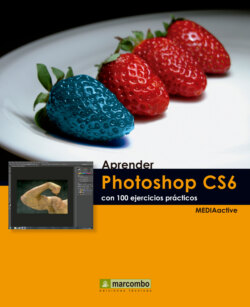Читать книгу Aprender Photoshop CS6 con 100 ejercicios prácticos - MEDIAactive - Страница 12
Оглавление| 006 | Crear y modificar atajos de teclado |
LOS ATAJOS DE TECLADO, O MÉTODOS ABREVIADOS de teclado, son combinaciones de teclas que permiten realizar acciones que normalmente se llevan a cabo desde un comando de menú. Los atajos de teclado son una forma directa de trabajar y pueden ser gestionados desde la ficha Métodos abreviados de teclado del cuadro Métodos abreviados de teclado y menús.
IMPORTANTE
Los métodos abreviados de una sola tecla permiten editar gráficos en movimiento en capas de vídeo de manera extremadamente eficaz.
1 Acceda esta vez al cuadro Métodos abreviados de teclado y menús usando la opción Métodos abreviados de teclado del menú Edición.
2 En primer lugar, haga clic en el icono Crear un conjunto nuevo basado en el conjunto actual de métodos abreviados, el segundo a la derecha del campo Definir.
3 Se abre así el cuadro Guardar mostrando seleccionada por defecto la carpeta de Photoshop Keyboard Shortcuts, donde almacenaremos una copia de los valores por defecto. (Este archivo tendrá la extensión .KYS.) Pulse el botón Guardar.
4 El programa presenta atajos de teclado predeterminados, que suelen coincidir con los de la mayoría de las aplicaciones. Así, para crear un nuevo documento en blanco, se utiliza la combinación Ctrl + N o para copiar elementos se pulsa Ctrl + C. Desde esta ficha es posible cambiar estas combinaciones si alguna de ellas le resulta muy complicada o imposible de recordar. Debe tener en cuenta que un mismo atajo de teclado no puede usarse para dos acciones distintas. Ahora se trata de buscar el comando de menú al que queremos asignar un método abreviado de teclado. Haga clic en la flecha que precede al menú Edición, pulse en la parte inferior de la Barra de desplazamiento vertical y seleccione el comando Revisar ortografía.
5 Como puede ver, esta opción no dispone de ningún método abreviado asignado. Veamos qué ocurre si elegimos uno que ya corresponde a otra acción. Pulse, por ejemplo, la tecla F6 para que se inserte en el campo de texto de la columna Método abreviado.
6 El programa le informa de que este atajo de teclado ya está asignado a la función Color del menú Ventana. Pruebe ahora con la combinación Alt+F6 y pulse Retorno.
7 Photoshop no lanza ningún mensaje de advertencia, por lo que deducimos que la combinación está libre. Puede añadir nuevas combinaciones para la misma acción usando el botón Añadir método abreviado y eliminar la asignada usando el botón Eliminar método abreviado. Pulse ese botón. Si asignamos una combinación de teclas que ya está en uso a otra acción, ésta se eliminará de la primera para aplicarse a la segunda.
8 Como ve, la función Revisar ortografía no dispone ahora de ningún método abreviado de teclado, por lo que deberá ejecutarse obligatoriamente desde el menú Edición. Para recuperar los valores por defecto de Photoshop, pulse en el icono que muestra una papelera.
9 Pulse el botón Sí para confirmar la acción y después, cierre el cuadro de diálogo pulsando el botón OK.
IMPORTANTE
Puede acceder al cuadro Métodos abreviados de teclado y menús desde el menú Edición o desde el submenú Espacios de trabajo del menú Ventana. Antes de modificar los atajos de teclado, haga una copia del espacio de trabajo predeterminado usando el icono que muestra un disquete y una flecha.